如何在不丢失数据的情况下重置 Windows 10

如果您在Windows 10系统上遇到不断的错误和问题,您可能会选择将 PC 恢复到较早的日期。Windows 10中的重置此PC 功能(PC feature)可让您将Windows 系统(Windows system)恢复为其出厂设置或默认配置(default configuration)。您将拥有一个全新的Windows 环境(Windows environment),所有以前的问题都已消除,因为所有程序文件都将重新安装。在重置 PC 时,您还可以选择在重置过程(reset process)开始之前保留或删除个人文件。因此,在本文中,您将了解如何在不丢失数据的情况下重置Windows 10 ,以及如何将(Windows 10)Windows 10恢复出厂设置有和没有设置菜单。

如何在不丢失数据的情况下重置Windows 10 PC(Windows 10)
99% 的时间,重置您的 Windows 操作系统可以解决所有与操作系统和软件相关的问题,包括病毒攻击、损坏的操作系统文件等。此方法会重新安装您的Windows 10操作系统,而不会删除您的个人文件。当所有其他方法都不适用(t work)于您的系统时,这是最后一个选项。您可以将您的Windows 10 PC 还原到更早的日期,无论是否包含您的个人使用文件。
注意:(Note:)此方法将删除默认操作系统驱动器(OS drive)上安装的所有应用程序和驱动程序,预安装的除外。因此,在执行此方法之前将所有重要数据备份到外部驱动器或云存储(cloud storage)中,并创建系统还原点。
现在,让我们讨论在您的台式机/笔记本电脑上执行此方法的两个选项。
选项 1:使用 Windows 设置应用程序
(Option 1: Using Windows Settings App
)
从Windows设置中,您可以执行重置此PC 方法(PC method)。因此,要了解如何在不丢失数据的情况下通过设置重置Windows 10,请仔细阅读并遵循接下来的步骤。
1.在Windows 搜索面板(Windows search panel and click)中键入重置此 PC ,然后单击(Reset this PC)打开(Open),如图所示。

2. 现在点击开始(Get started)。

3. 它会要求您在两个选项之间进行选择:保留我的文件(Keep my files)或删除所有内容(Remove everything)。
- 保留我的文件:(Keep my files: )此选项将删除应用程序和设置(apps and settings),但保留您的个人文件。
- 删除所有内容:(Remove everything: )它将删除您的所有个人文件、应用程序和设置。

4. 按照屏幕上的说明(on-screen instructions)完成如何在不丢失数据的情况下重置(data process)Windows 10。
另请阅读:(Also Read:) 修复(Fix)Windows 10卡(Stuck)在准备好 Windows上(Getting Windows Ready)
选项 2:从高级启动菜单
(Option 2: From Advanced Startup Menu
)
另一种选择是了解如何在没有设置的情况下将Windows 10恢复出厂设置。因此,请仔细阅读并按照接下来的步骤进行操作:
1. 按Windows + I keys打开设置(Settings)。
2. 现在去更新和安全(Update & Security)。

3.接下来,单击恢复(Recovery)选项。

4. 在Advanced start-up下,点击Restart now按钮。

5. 之后,您的 PC 将重新启动并在Windows 恢复环境(Windows Recovery Environment)中打开。在这里,单击疑难解答(Troubleshoot)。

6. 选择下面突出显示的重置此 PC(Reset this PC )以继续如何在不丢失数据的情况下重置Windows 10 。

7. 现在,选择保留我的文件(Keep my files)或删除所有内容(Remove everything)选项:
- 保留我的文件:(Keep my files: )此选项将删除应用程序和设置(apps and settings),但保留您的个人文件。
- 删除所有内容:(Remove everything: )它将删除您的所有个人文件、应用程序和设置。
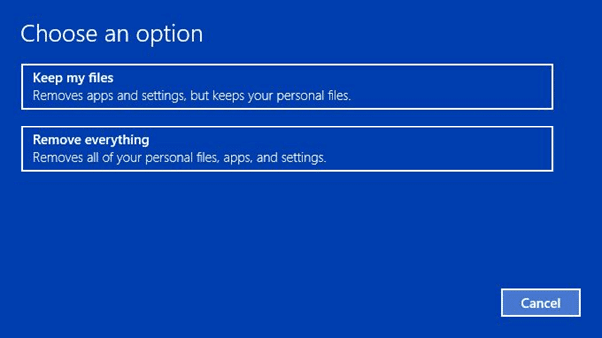
8. 现在,选择您的Windows 版本(Windows version)并单击Only the drive where Windows is installed。

9.接下来,选择删除我的文件(Remove my files)选项。
10. 最后,单击“重置(Reset)”按钮开始该过程。
11.按照屏幕上的说明完成它并将PC恢复到(on-screen instructions)Windows 10上的较早日期。
常见问题 (FAQ)(Frequently Asked Questions (FAQs))
Q1。重置PC可以从系统中删除病毒吗?(Q1. Can resetting PC remove viruses from the system?)
答。(Ans.) 是的,但如果您要在重置后在新的(Yes)Windows 环境(Windows environment)中恢复它们,请务必扫描系统恢复文件以获取相同的内容。
Q2。重置PC可以使其更快吗?(Q2. Can resetting the PC make it faster?)
答。(Ans.) 是(Yes)的,重置后的一小段时间。随着时间的推移,您将继续使用 PC,更多的文件和应用程序将与它们的数据一起堆积。它会稍微降低PC 速度(PC speed),但您不会遇到任何严重的 PC 速度慢问题。
推荐的:(Recommended:)
- 如何解决Windows 10上的网络连接问题(Troubleshoot Network Connectivity Problems)
- 修复 Windows 更新下载 0x800f0984(Fix Windows Update Download 0x800f0984) 2H1 错误
- 修复 Microsoft 安装程序引导程序已停止(Fix Microsoft Setup Bootstrapper Has Stopped)工作
- 修复(Fix)重置您的PC错误时出现问题(PC error)
本文指导您如何在不丢失数据的情况下重置 Windows 10,无论是否有设置(how to reset Windows 10 without losing data with or without settings)。在下面的空白处留下任何问题或意见。
Related posts
禁用Windows 10中的夹夹Zoom Feature
在Windows 10中创建Full System Image Backup [终极指南]
如何在Windows 10中创建System Image Backup
如何在Windows 10中删除Volume or Drive Partition
如何在Windows 10中禁用粘滞Corners
Windows 10中Fix Unable至Delete Temporary Files
Windows 10 Timeline轻松View Chrome Activity
Fix Alt+Tab不在Windows 10工作
如何在Windows 10上共享Setup Network Files
在Windows 10中使用Diskpart Clean Command清洁Disk
Allow or Prevent Devices在Windows 10中唤醒Computer
如何在Windows 10中启用或Disable Emoji Panel
如何在Windows 10 Blurry Apps到Fix Scaling
Mouse在Windows 10连接时禁用Touchpad
如何在Windows 10启用Wallpaper Slideshow
Control Panel在Windows 10中的Hide Items
如何禁用Windows 10 Firewall
如何在Windows 10中Fix Corrupted Registry
强制清除Windows 10中的Print Queue
在Windows 10启用或禁用Caps Lock Key
